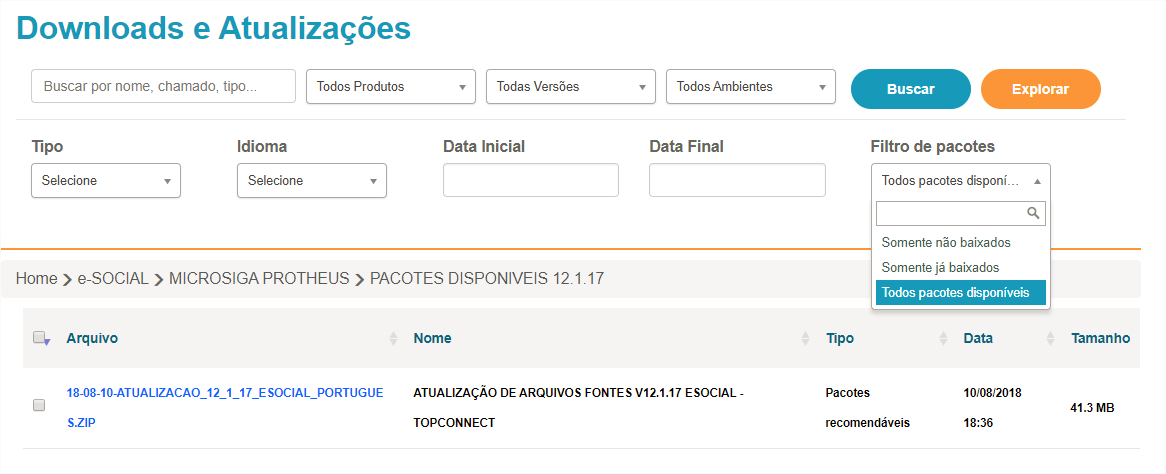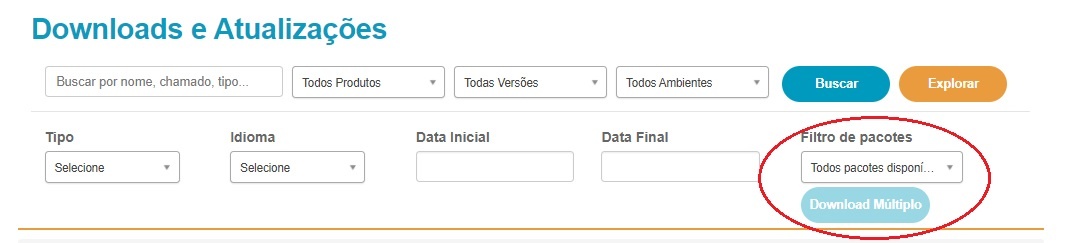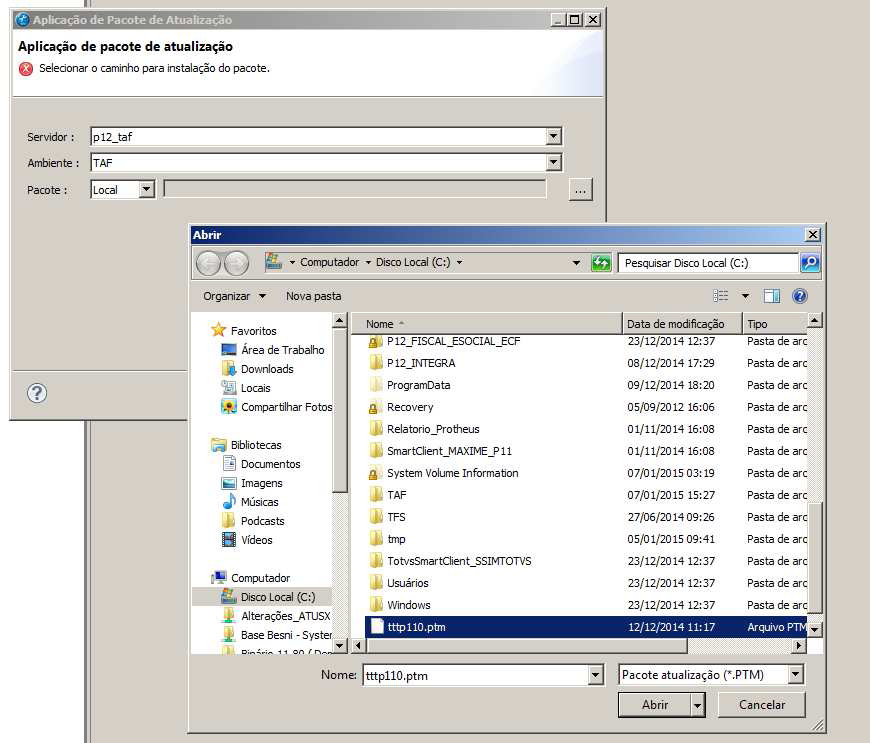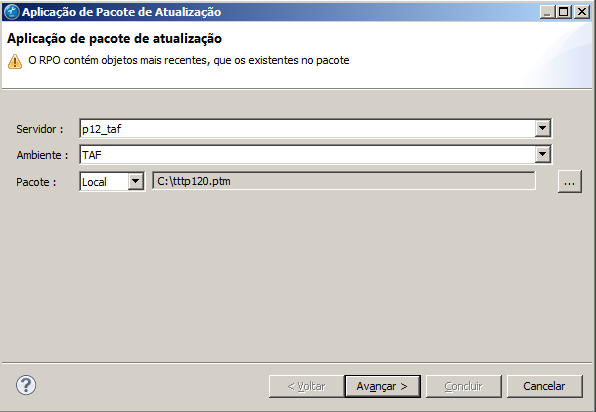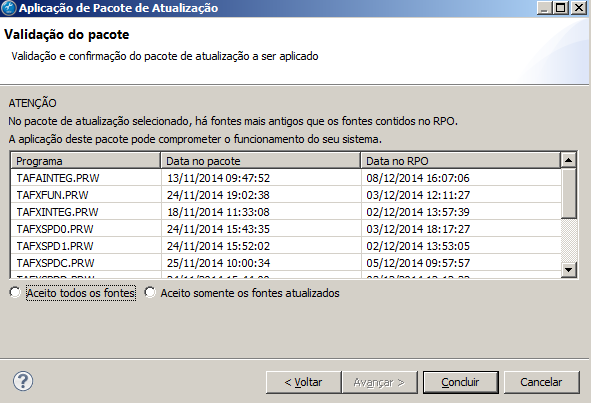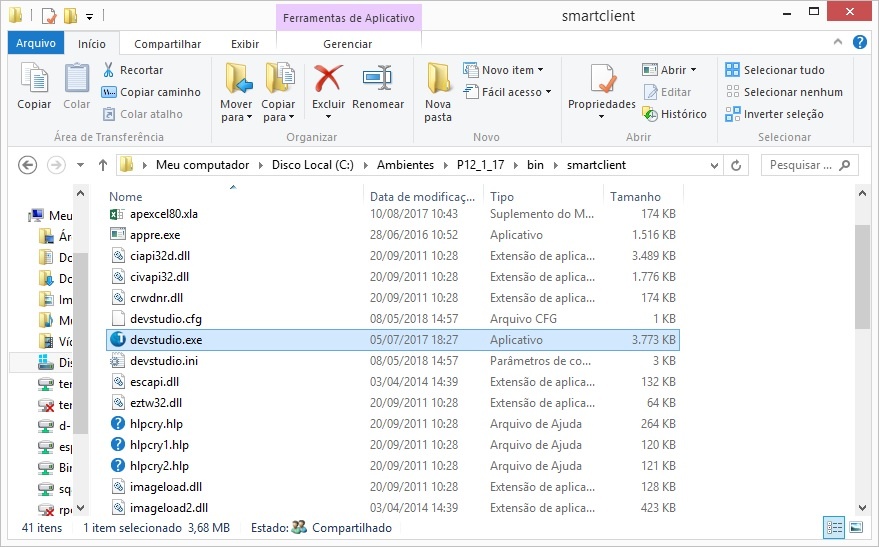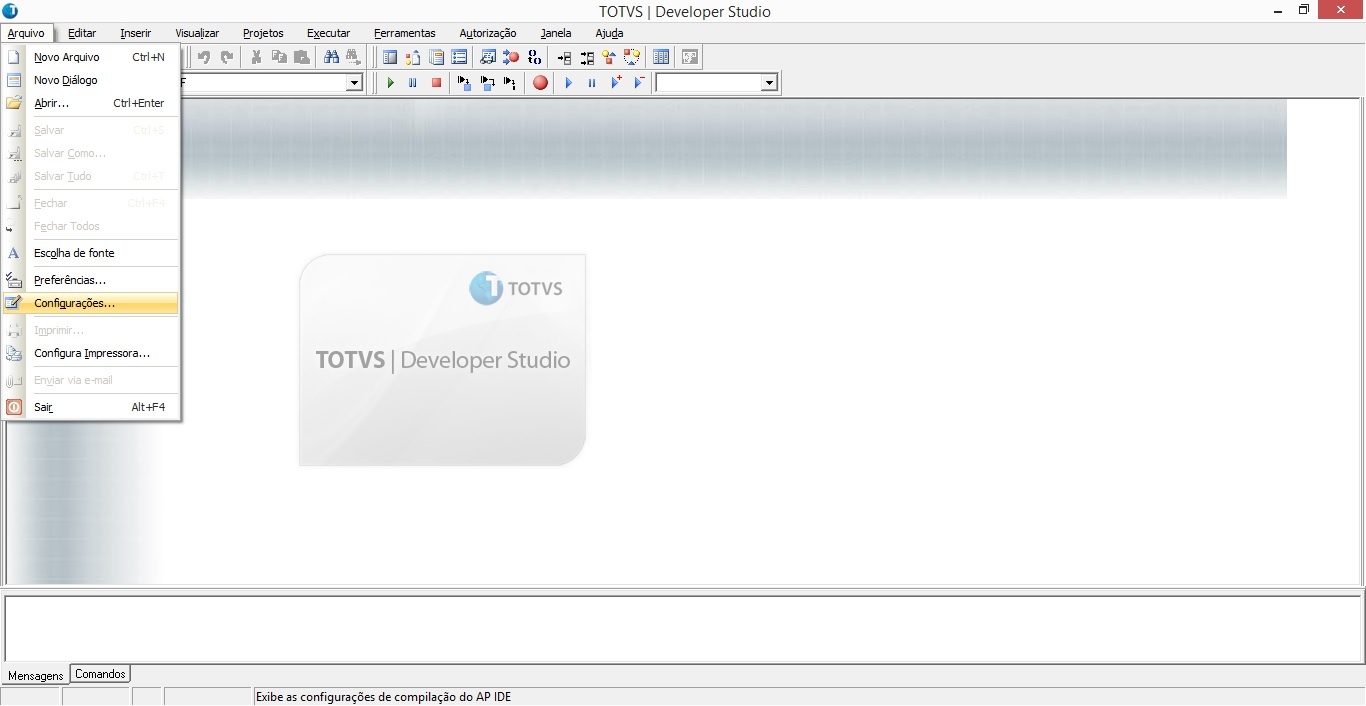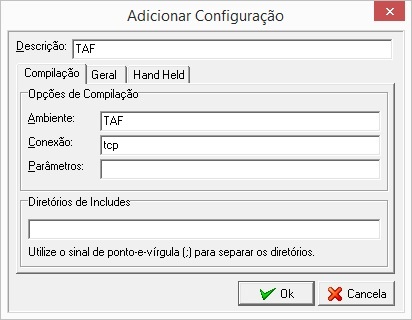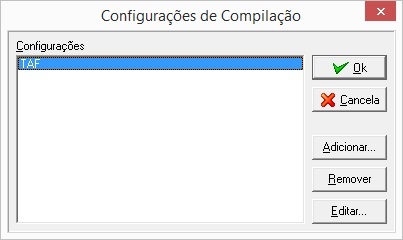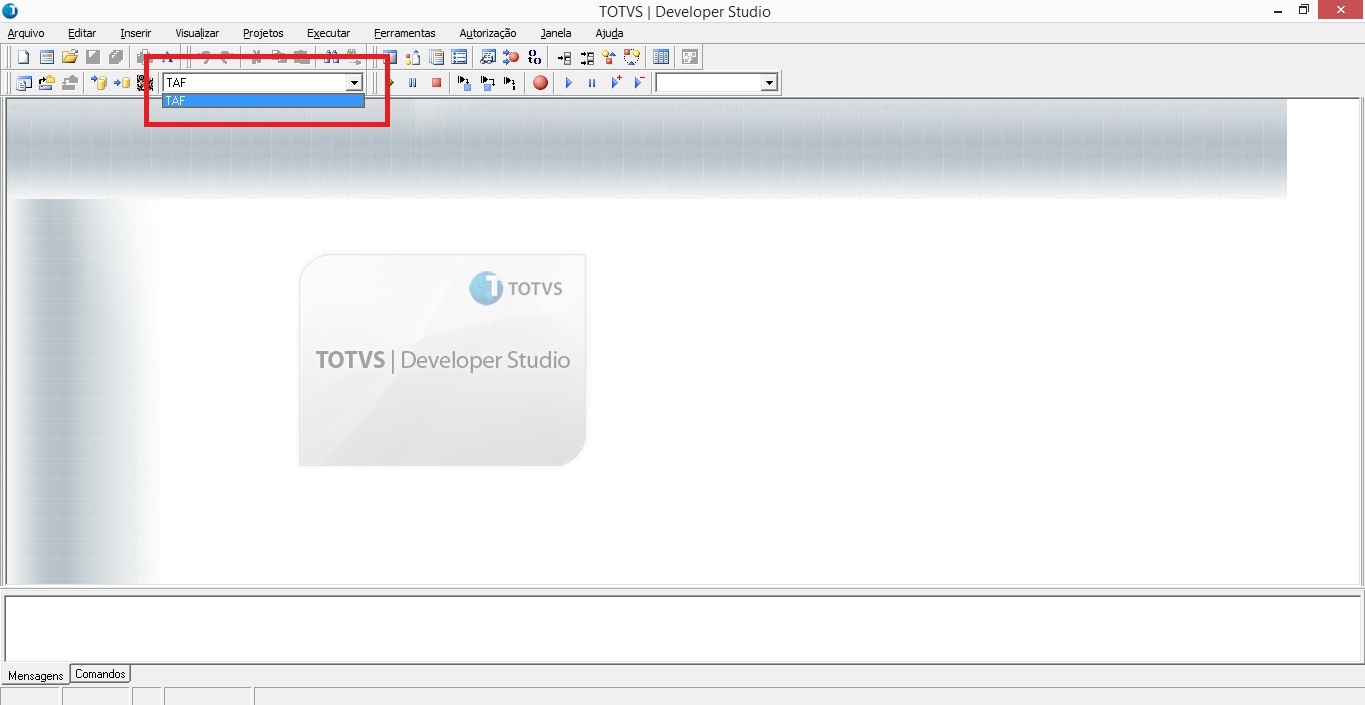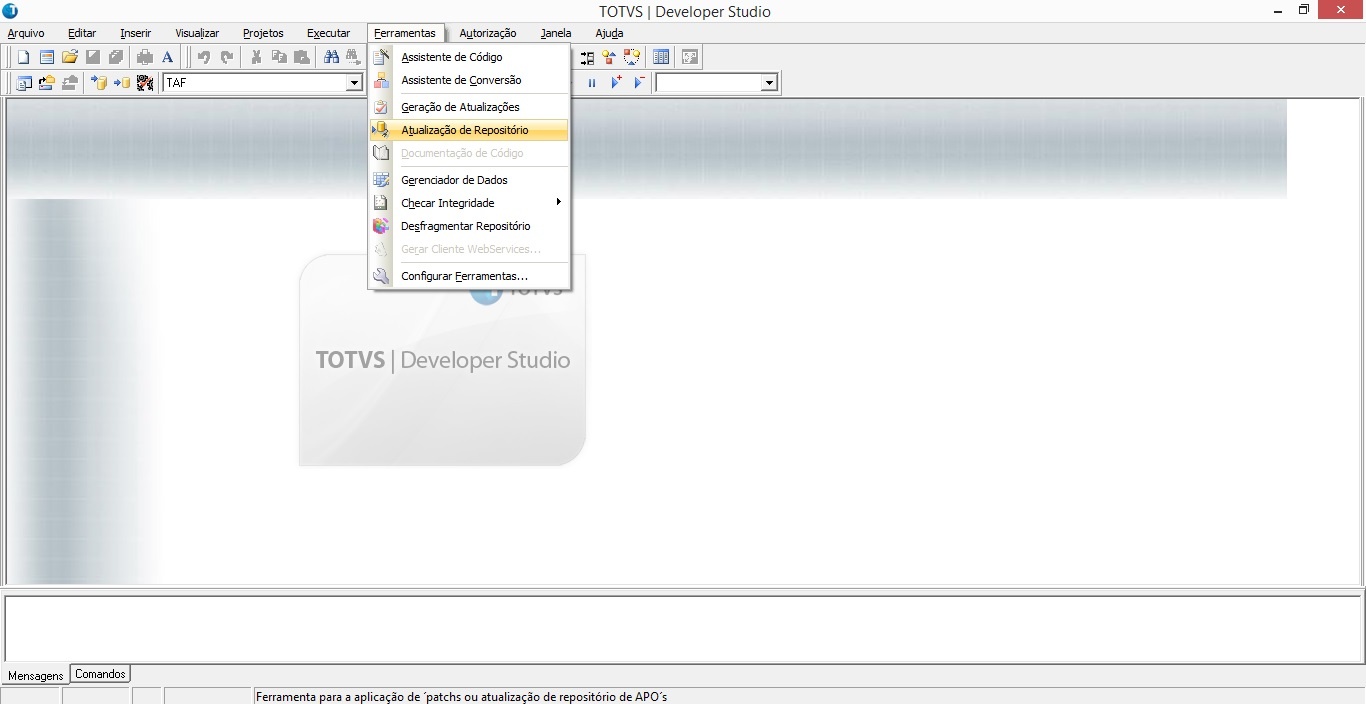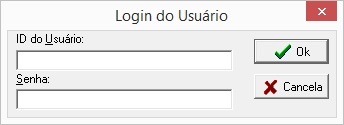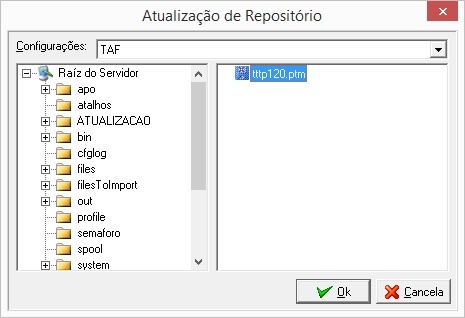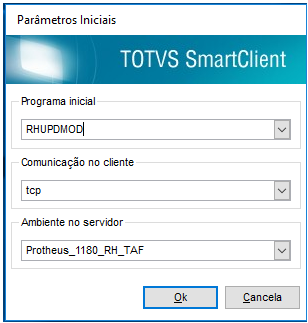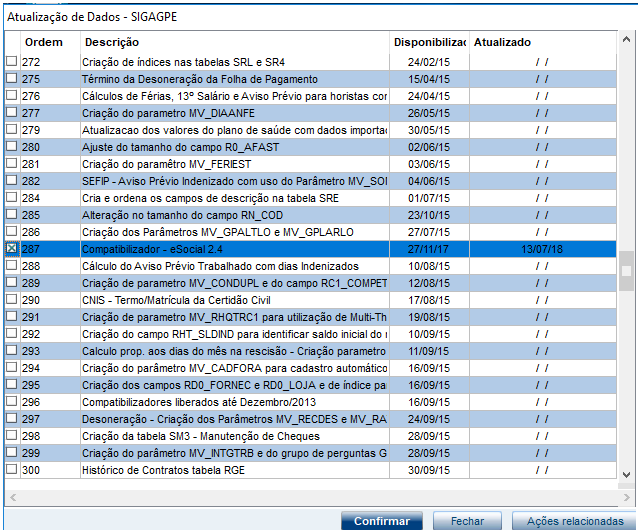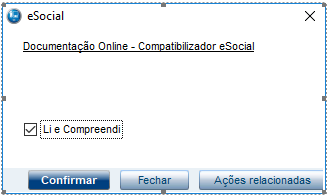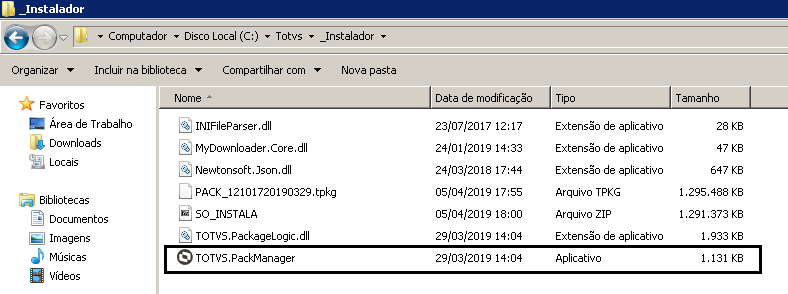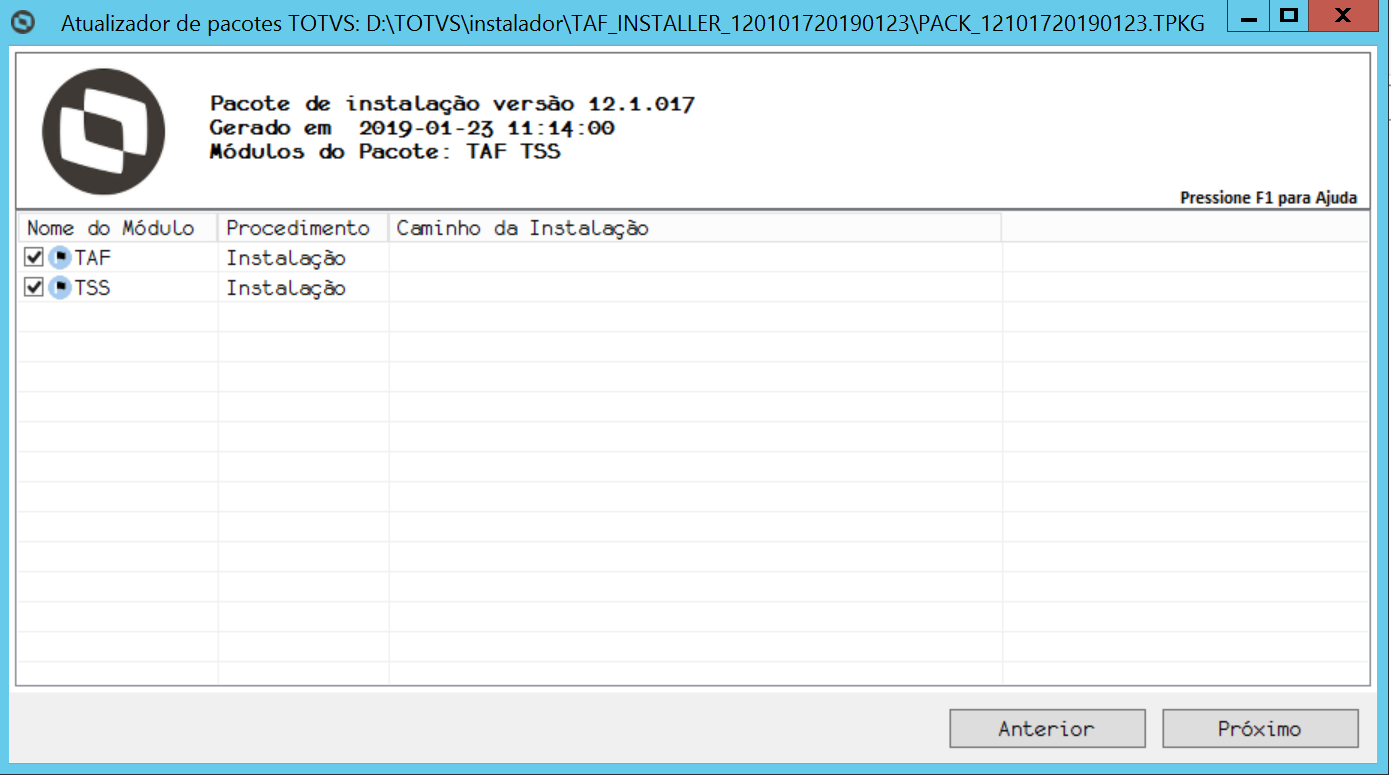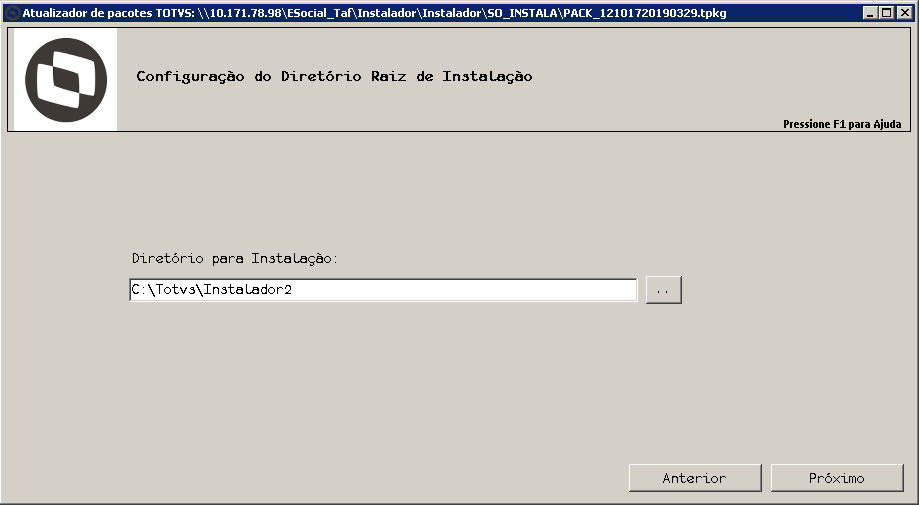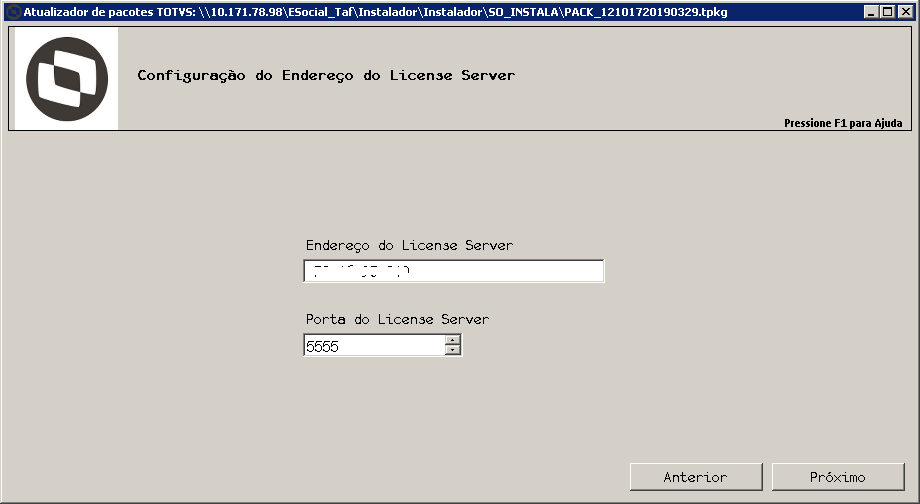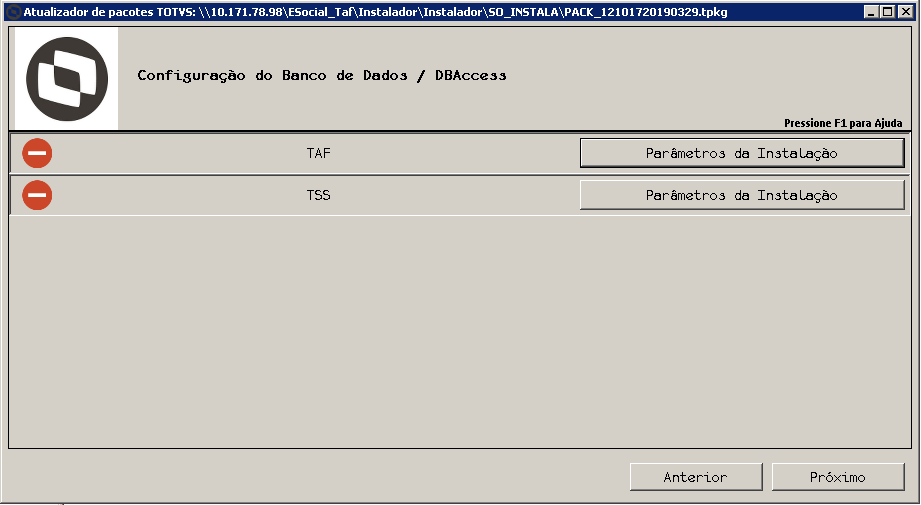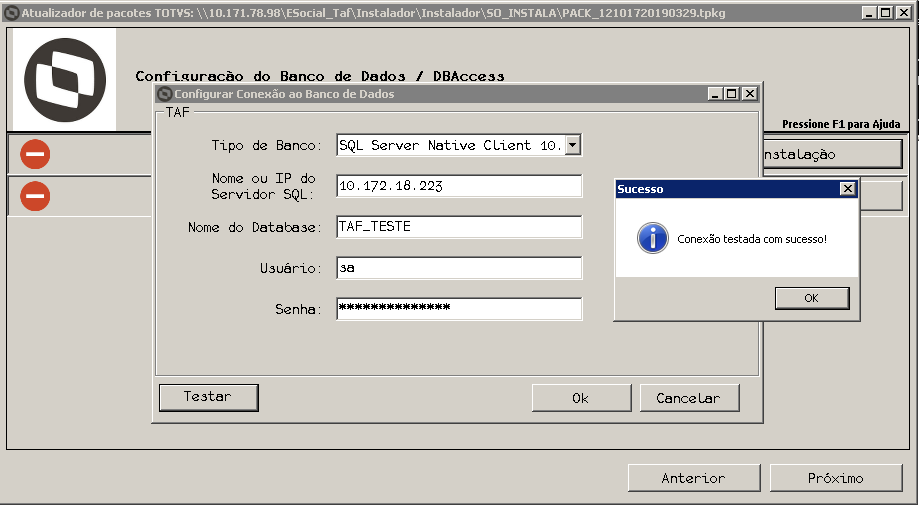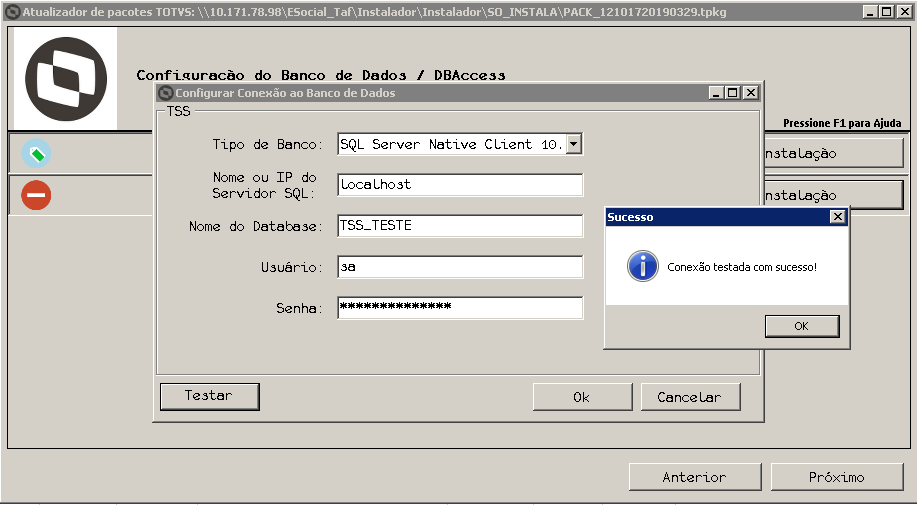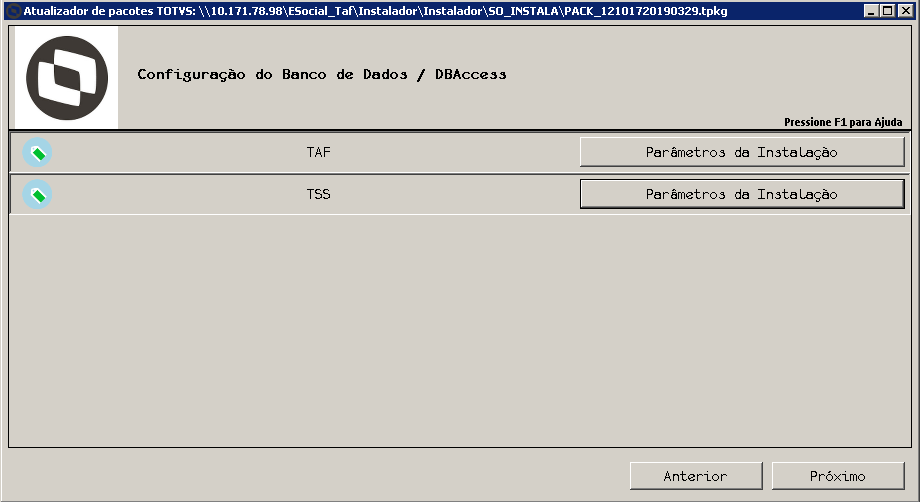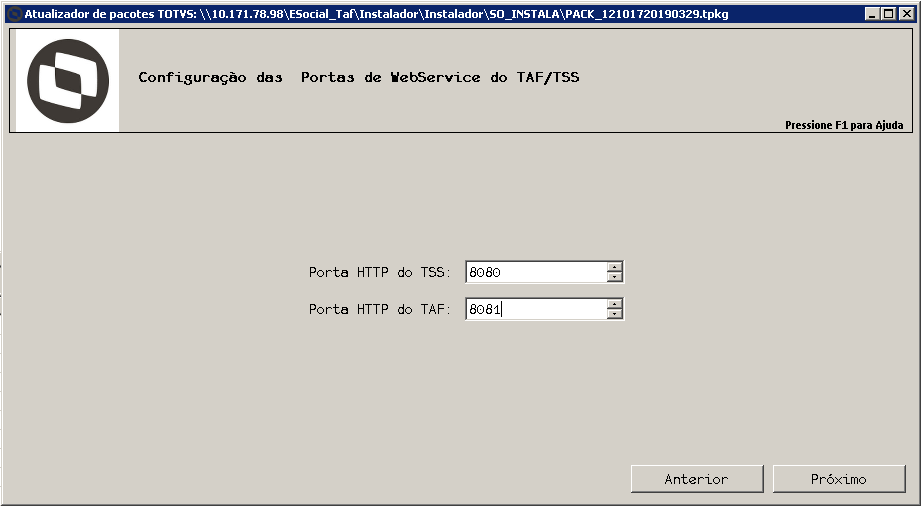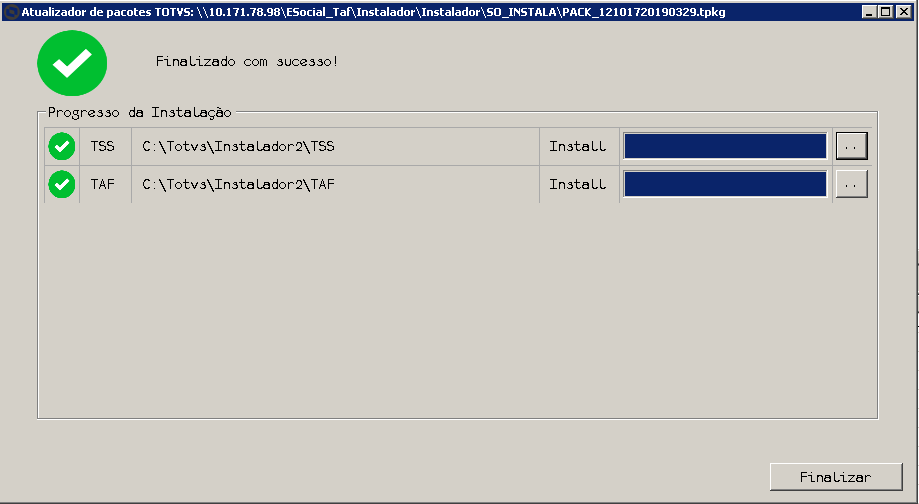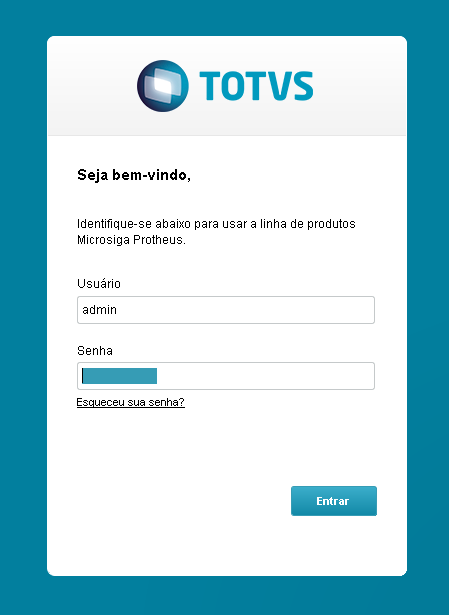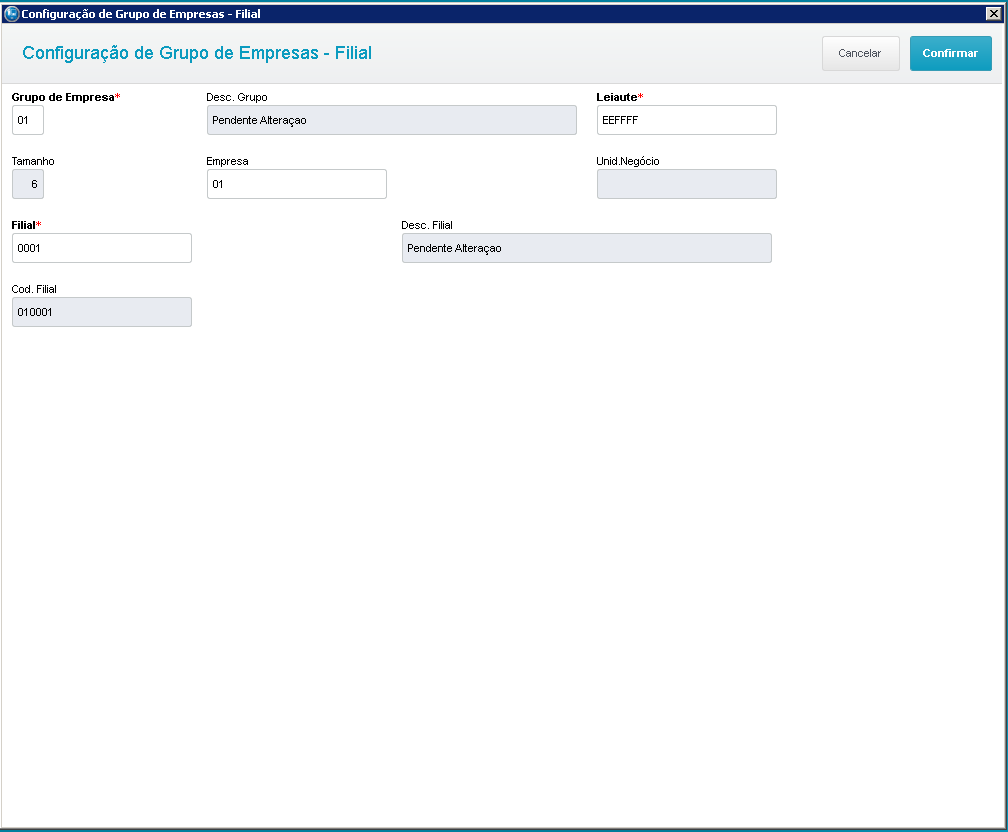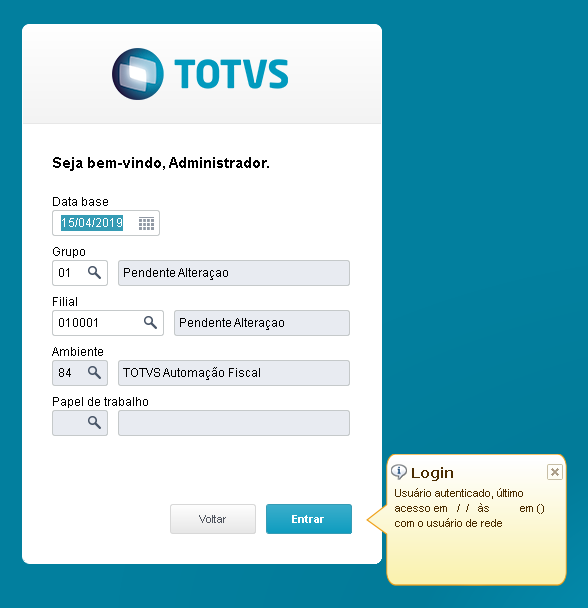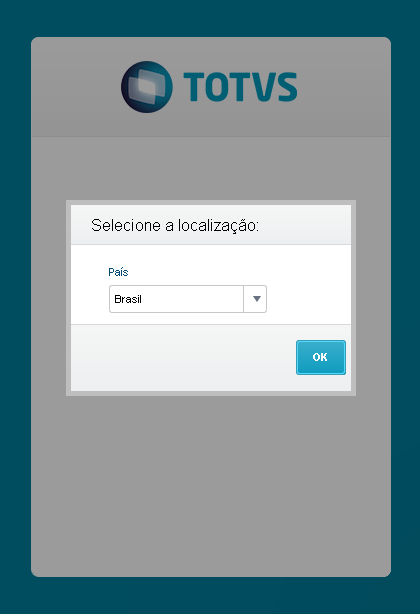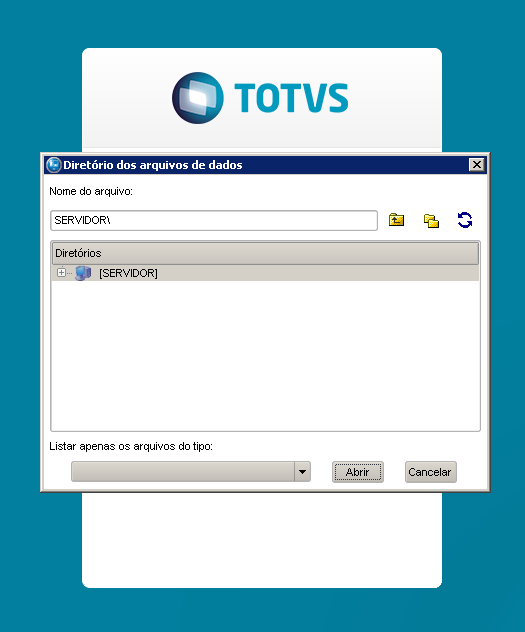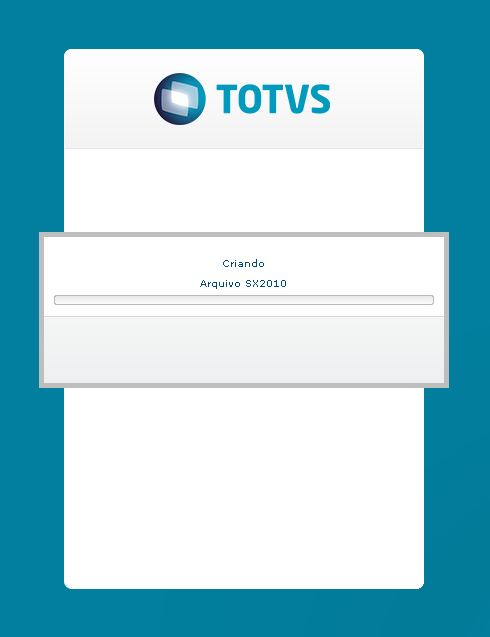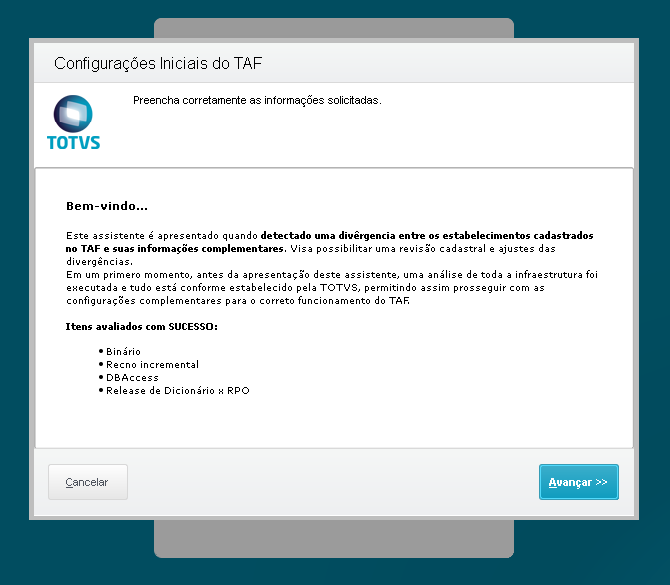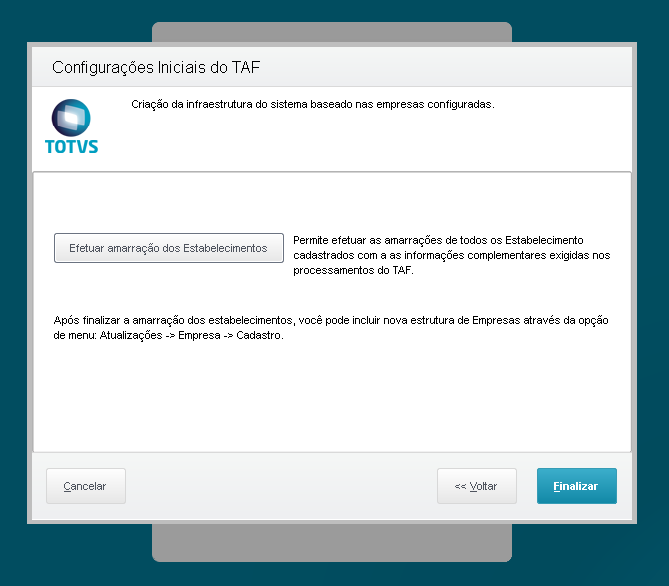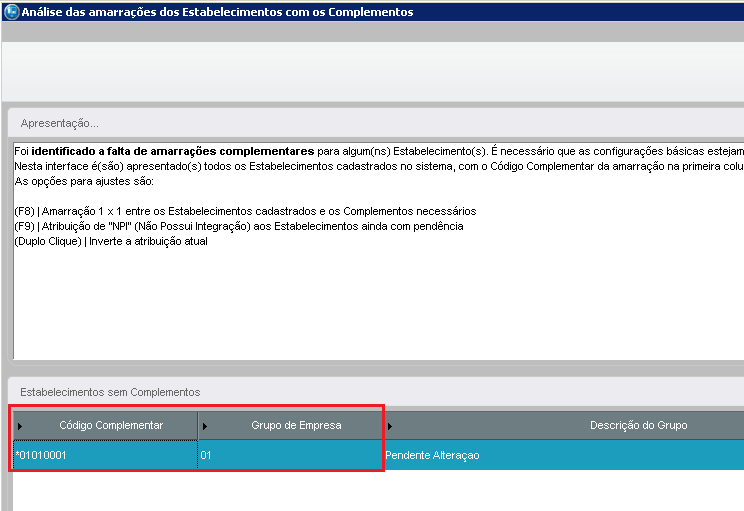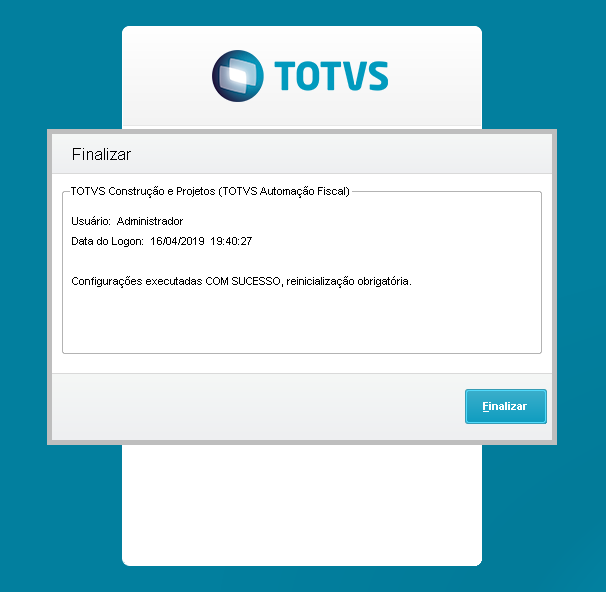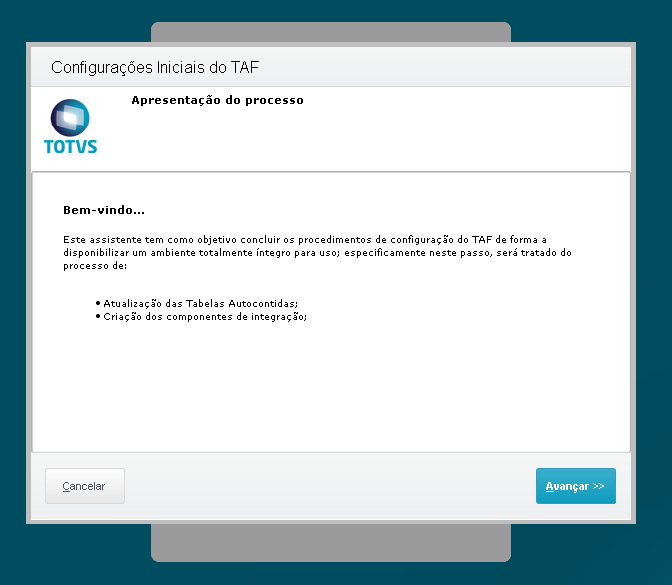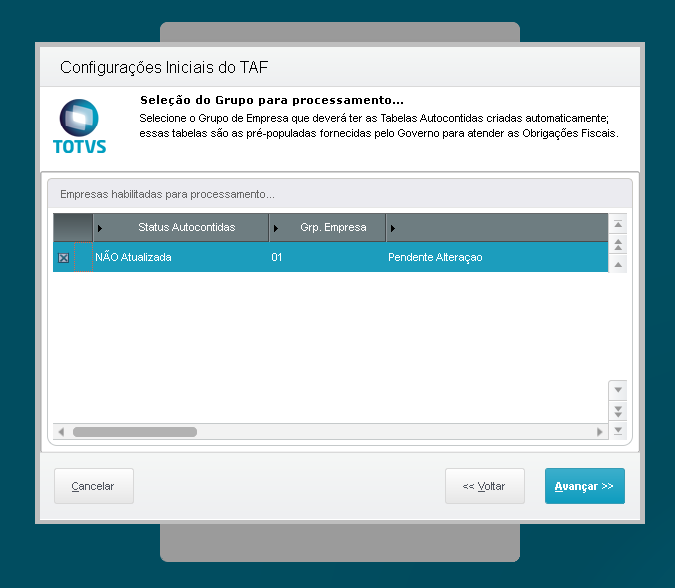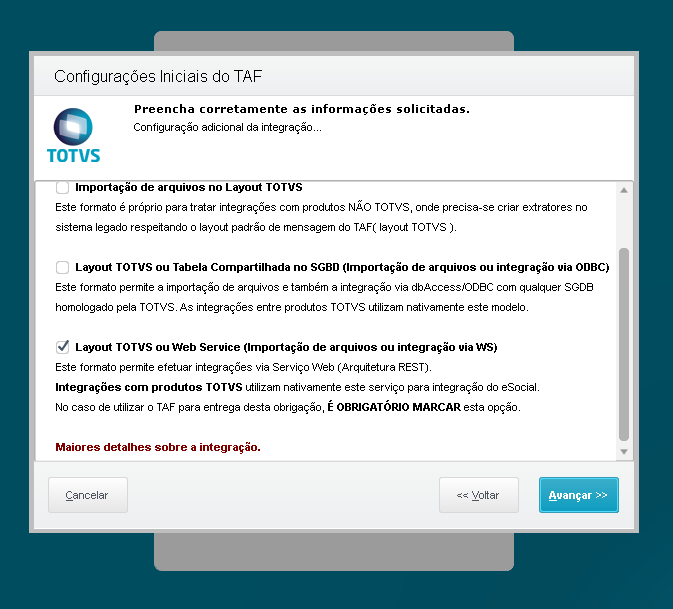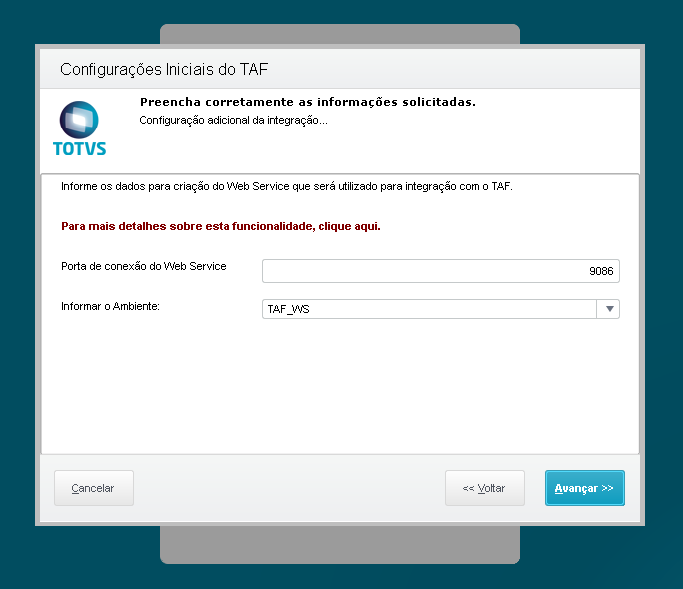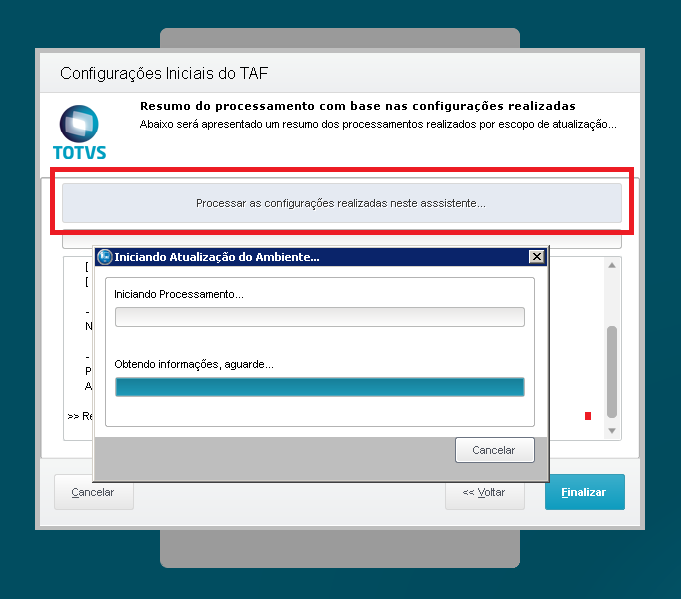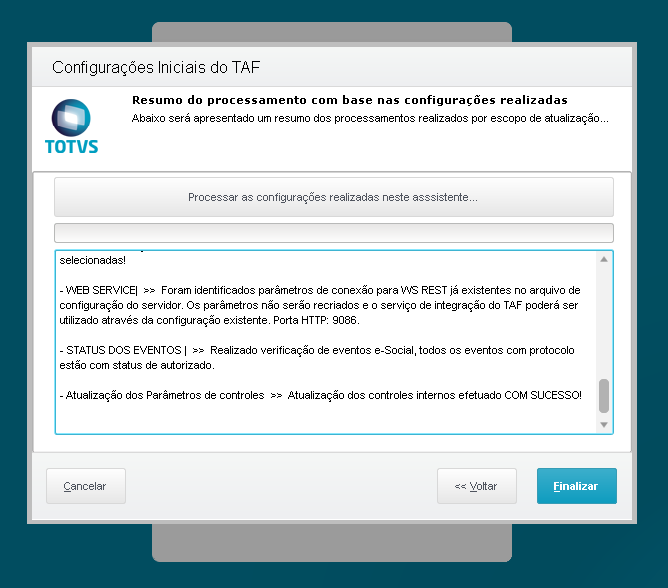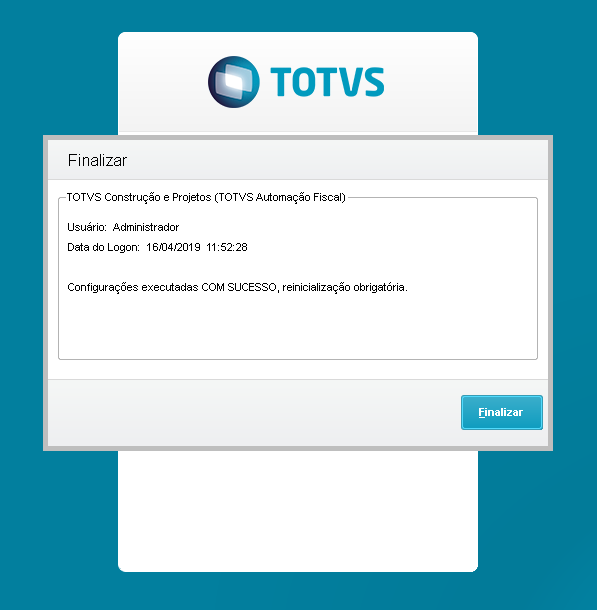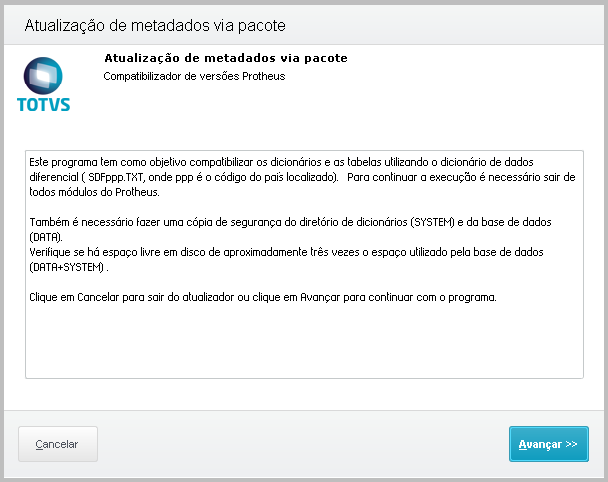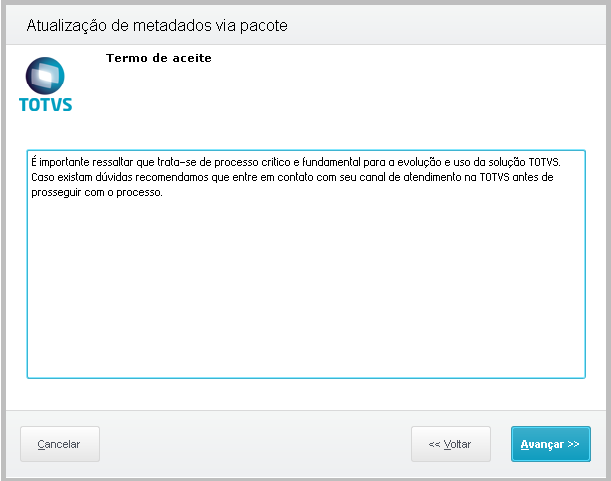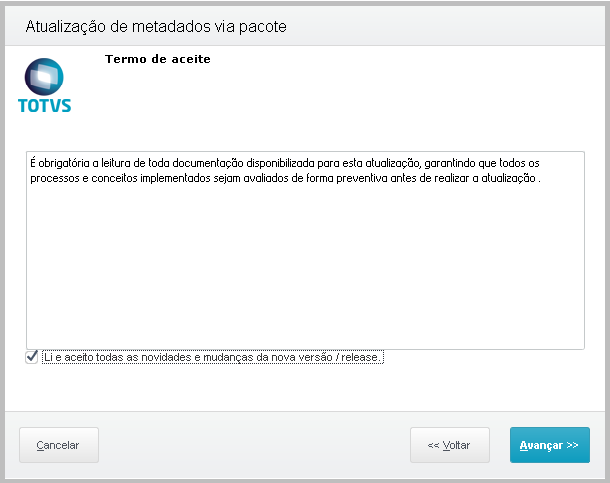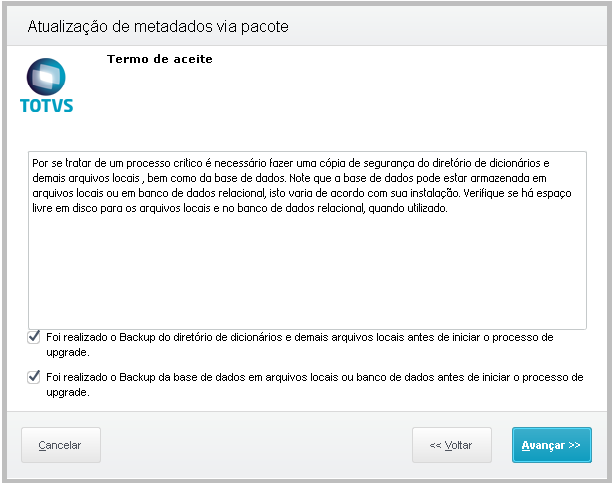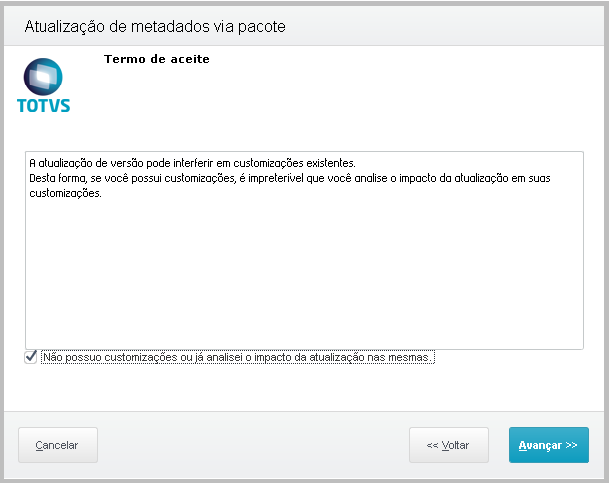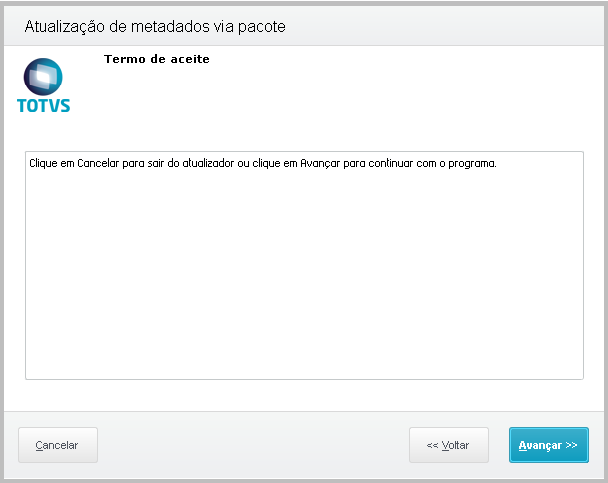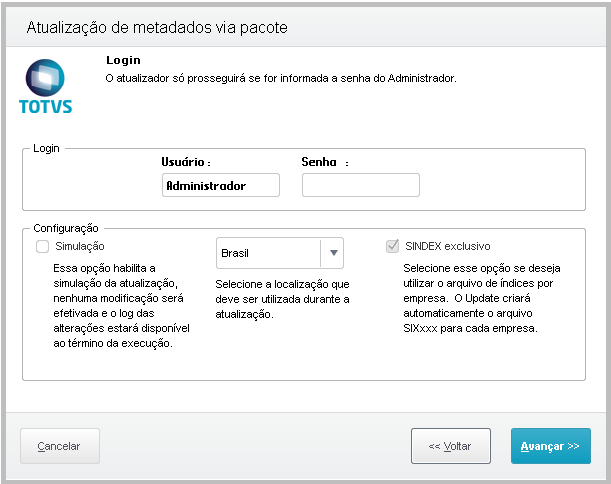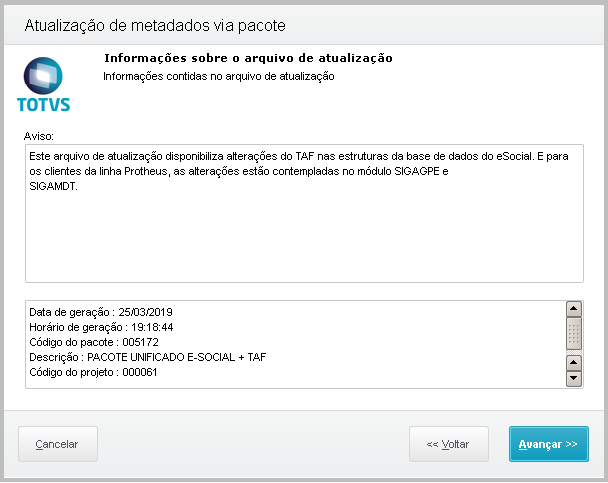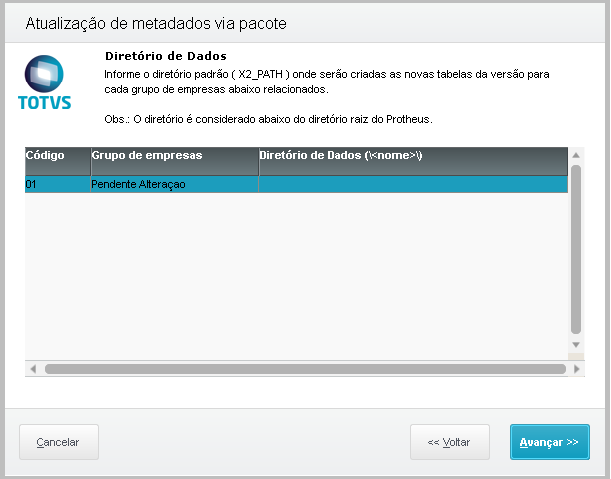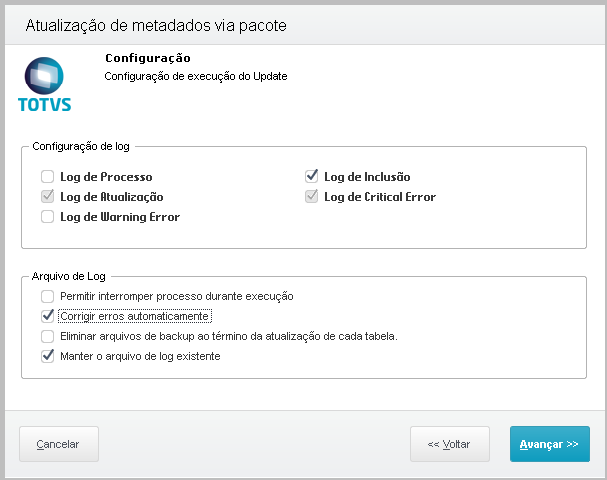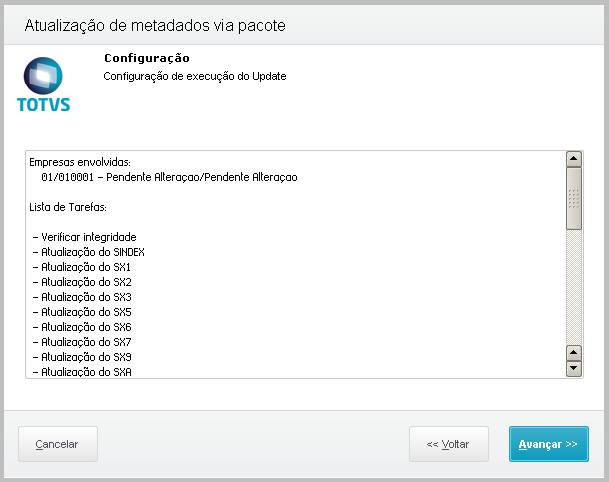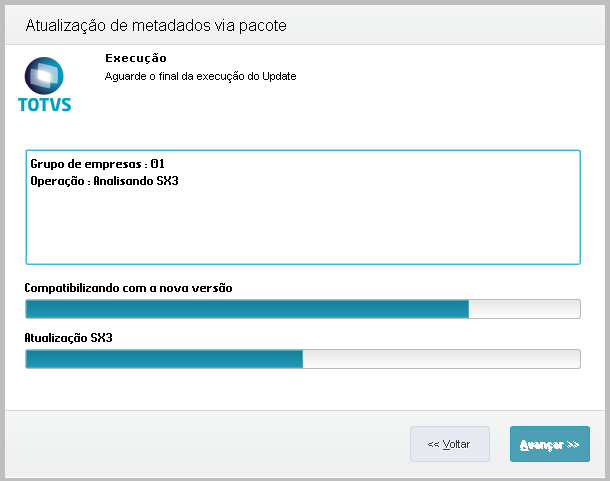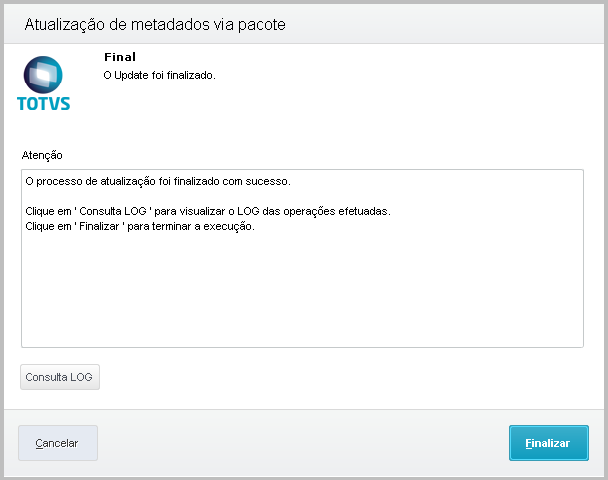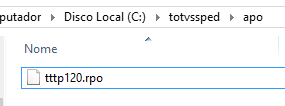Histórico da Página
Prezados cliente, Bem Vindo !
Versão 12: Todas as evoluções de produto e correções liberadas até a data de 16/0809/2019 estão contempladas na atualização abaixo, siga o procedimento de atualização descritos de acordo com o seu ERP para atualização do pacote do eSocial - Produtos TAF e TSS.
Versão 11: Todas as evoluções de produto e correções liberadas até a data de 30/05/2019 estão contempladas na atualização abaixo, siga o procedimento de atualização descritos de acordo com o seu ERP para atualização do pacote do eSocial - Produtos TAF e TSS.
Clientes Microsiga Protheus
| Expandir | |||||
|---|---|---|---|---|---|
| |||||
Atualização de ProdutoAcessar a página de Downloads e Atualizações, e selecionar a linha de produto e-SOCIAL: 1. Selecionar a opção correspondente ao MICROSIGA PROTHEUS, e baixar o pacote do release desejado. _______________________________________ Versão P12 ____________________________________ _______________________________________ Versão P11 ____________________________________ Atenção: Para clientes que ainda não atualizaram seu ambiente da versão 11 com o pacote liberado no dia 05/01/2016 lembramos que essa atualização é obrigatória e deve ser realizada antes da aplicação da atualização abaixo, a não execução desse procedimento causará colaterais na utilização do produto e entrega do eSocial. ( Link do pacote https://suporte.totvs.com/portal/p/10098/download?e=737434 ) 2. Existem três opções de idioma, escolha a que deseja utilizar, acima temos o exemplo da versão em Português.: Os arquivos acima contém toda a atualização necessária para entrega do eSocial desde o RH Protheus (SIGAGPE), a diferença deles é o idioma; trata-se de um conjunto único de atualização. Conteúdo: - Descompactar o pacote selecionado e utilizar no passo a passo de atualização ATENÇÃO! Avaliar se o Filtro está para apresentar "Todos Pacotes Disponíveis", e utilizar o ultimo pacote de atualização disponível; Atualização de Framework (LIB)
|
| Expandir | |||||||||||||||||||||||||||||||||||||||||||||
|---|---|---|---|---|---|---|---|---|---|---|---|---|---|---|---|---|---|---|---|---|---|---|---|---|---|---|---|---|---|---|---|---|---|---|---|---|---|---|---|---|---|---|---|---|---|
| |||||||||||||||||||||||||||||||||||||||||||||
|
Clientes DATASUL e RM
| Expandir | ||
|---|---|---|
| ||
Atualização de ProdutoAcessar a página de Downloads e Atualizações, e selecionar a linha de produto e-SOCIAL: 1. Selecionar a opção correspondente ao DATASUL/ RM, e baixar o pacote do release desejado. 2. Existem três opções de idioma, escolha a que deseja utilizar, acima temos o exemplo da versão em Português.: Estes arquivos acima contém toda a atualização necessária de TAF e TSS para entrega do eSocial, a diferença deles é o idioma; trata-se de um conjunto único de atualização. Conteúdo: - Descompactar o pacote selecionado e utilizar no passo a passo de atualização ATENÇÃO! Avaliar se o Filtro está para apresentar "Todos Pacotes Disponíveis", e utilizar o ultimo pacote de atualização disponível; |
| Expandir | ||||||||||||||||||||||||||||
|---|---|---|---|---|---|---|---|---|---|---|---|---|---|---|---|---|---|---|---|---|---|---|---|---|---|---|---|---|
| ||||||||||||||||||||||||||||
|
| Expandir | ||||||||||||||||||||||||||||||
|---|---|---|---|---|---|---|---|---|---|---|---|---|---|---|---|---|---|---|---|---|---|---|---|---|---|---|---|---|---|---|
| ||||||||||||||||||||||||||||||
|